
A legtöbb felhasználó általában keresőmotort hoz létre kezdőlapként, hogy amint futtatjuk, lehetőséget kapunk arra, hogy keresést végezzünk anélkül, hogy be kellene írnunk a címet vagy a kedvencek között kellene keresgélnünk, bár több éve a böngészők többsége engedélyezi a keresést közvetlenül a címsorban. De nem mindenki nyitja meg a böngészőt az azonnali kereséshez, de választhatja azt is, hogy üresen nyit, anélkül, hogy bármilyen weblapot vagy keresőmotort betöltene, amely szintén felgyorsítja az alkalmazás nyitási idejét. Az összes felhasználó számára az alábbiakban bemutatjuk, hogyan adhatunk képet a Safari böngészőnk háttereként.
Sokan azok a felhasználók, akik nem törődnek azzal, hogy minden alkalommal megváltoztassák az asztal hátterét, amikor az Apple kiadja az OS X új verzióját, az alapértelmezettet meghagyva. Mégis más emberek inkább folyamatosan változtatja a háttérképet, hogy a Mac dinamikusabb megjelenést kapjon és ha a Safari háttérképét is jobban, mint jobban testre szabhatja.
Kép hozzáadása Safari háttérként
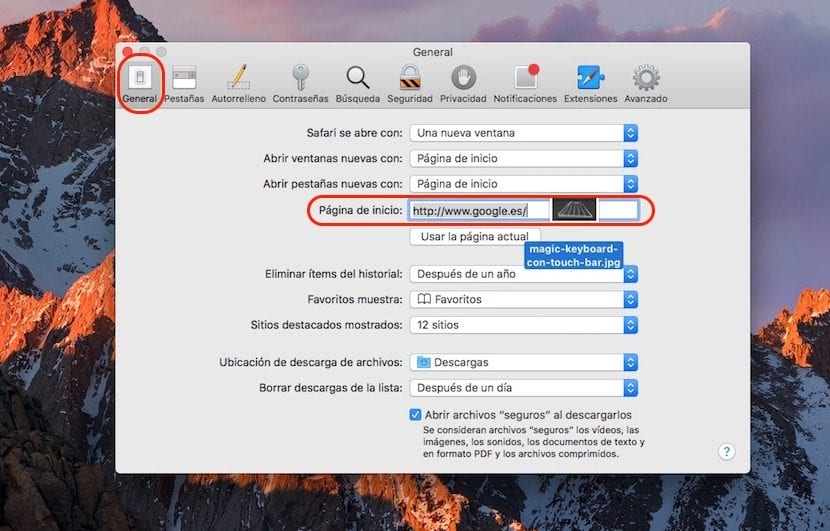
Először is szem előtt kell tartanunk, hogy a hozzáadni kívánt képnek a Mac képernyőjénél hasonló felbontásúnak kell lennie, különben azt szeretnénk, ha szomorú matrica lenne a Safari hátterében. A képernyő legalább 3/4-es részének lefedése elegendő.
- Megnyitjuk a Safarit és elindulunk preferenciák.
- A Beállítások között kattintson a fülre általános.
- A General-on belül meg kell találnunk a lehetőséget Homepage.
- Töröljük a kezdőlapot.
- Most már csak muszáj húzza a képet Be akarjuk állítani a Safari hátterét arra a mezőre, ahol a kezdőlap látható.
- Látni fogjuk, hogy a most bemutatott cím a cím, ahol a mappa található a számítógépünkön.
- Most már csak muszáj zárja be a Safarit és nyissa meg újra annak ellenőrzésére, hogy a háttérkép, amelyet hozzáadtunk a Safari hátteréhez, kinéz.